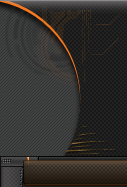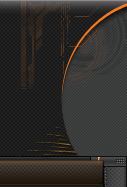Настройка fps
Ниже я расскажу о том, как поднять fps (Количество кадров в секунду), необходимый для хорошей игры.
Счастливым обладателям видеократ NVIDIA следует выполнить следующие действия (Для всех остальных можно пропустить эти действия): На рабочем столе нажать правой кнопкой мыши, из появившегося меню выбрать пункт Свойства. В свойствах экрана выбрать свиток Параметры и в появившемся меню нажать на кнопкуДополнительно. В появившемся окне выбираем свиток с названием вашей видеокарты. В появившихся свойствах ищем параметр Вертикальная синхронизация и ставим его в режим Всегда выкл. Нажимаем кнопку Применить и выходим из настроек.
Повторяю! Эти действия необходимы только обладателям видеокарт NVIDIA. Всем остальным можно пропустить эти действия и начать выполнять то, что будет написано ниже.
Запускаем Counter-Strike. Нажимаем "Ё" на клавиатуре, появится окно консоли. Начинаем вводить следующие команды:
cl_cmdrate 101
cl_updaterate 101
rate 25000
fps_max 101
cl_showfps 1
После ввода последней команды на экране монитора в левом верхнем углу должна появиться надпись 99 fps. Если значение fps будет ниже, значит что-то вы сделали не верно, или проблема в вашем компьютере

Выше написанные команды нужно ввести 1 раз. Их значения сохраняются, и необходимость вводить их заново каждый раз при запуске игры пропадает.
Настройка мыши
Для удобного и более точного прицеливания советую отключить акселерацию в вашем компьютере. Для этого нужно выполнить следующие действия: Пуск -> Панель управления -> Мышь В появившихся свойствах мыши выбираем Параметры указателяВ свойствах Перемещения находим строчку Включить повышенную точность установки указателя и убираем галочку напротив этой строчки. Ещё можно изменить Скорость движения указателя, поставив скорость на середину (6-е деление). Но это уже на ваш вкус. Нажимаем кнопочку Применить и выходим из настроек. Находим на рабочем столе ярлык запуска Counter-Strike 1.6, нажимаем на нём правой кнопкой мыши. Из появившегося меню выбираем пункт Свойства. В появившемся окне находим закладку Ярлык, нажимаем на неё. В появившемся окне находим строчку Объект и в этой строчке дописываем следующее: -noforcemaccel -noforcemparms -freq 100.
В строке Объект у вас должно получиться что-то вроде этого: С:\Путь к игре\hl.exe -game cstrike -noforcemaccel -noforcemparms -freq 100. Нажимаем кнопку Применить и пробуем запустить игру. Если CS будет работать некорректно, то следует выполнить следующие действия: завершите игру, зайдите в свойства ярлыка запуска CS (как это сделать написано выше), в строке Объект измените значение freq на меньшее, скажем на 90. Изменяйте этот параметр до тех пор, пока у вас CS не заработает корректно (freq - это герцовка вашего монитора). Но помните, чем выше этот параметр, тем лучше для вас.
Запускаем CS, нажимаем кнопку Options, заходим в свиток Mouse. Напротив строчки Mouse look ставим галочку. Остальные галочки не нужны, советую их снять. Дальше поговорим о скорости вашей мышки в самой игре (sensitivity). Зайдите на игровой сервер или сами создайте игру. Подберите для себя такую скорость мыши, чтобы вам легко было развернуться на 180 градусов одним движением руки. Это нужно для того, чтобы вовремя успеть отвернуться от "флэшки" или для того, чтобы успеть нацелиться на противника, который оказался за вашей спиной. Регулировать скорость можно двумя способами:
1. Через консоль.
Нажимаем "Ё" на клавиатуре. В появившемся окне консоли пишем команду sensitivity и устанавливаем нужное значение параметра (Параметр может принимать значения от 1.00 до 20.00. У меня стоит 2.8). Для особо одарённых: в консоли вы должны набрать например строчку sensitivity 2.8 и нажать Enter на клавиатуре.
2. Через меню Options
После запуска игры нажимаем на кнопку Otions, в появившемся окне выбираем свиток Mouse. В появившихся свойствах движением ползунка вправо или влево меняем скорость мышки. После установления нужного значения не забываем нажать кнопку Apply
По настройке мыши всё.
После того, как вы уберёте акселерацию, у вас может возникнуть непривычное ощущение во время игры. Через некоторое время оно пропадёт, и вы привыкните к новым настройкам

Ещё пару слов о настройке...
Запускаем игру, открываем окно консоли (как это сделать написано выше) и вводим пару команд:
hud_fastswitch 1 (Отменяет подтверждение выбора оружия)
_cl_autowepswitch 0 (Отменяет автоматическое переключение на подобранное оружие)
ex_interp 0.01 (Влияет на стрельбу)
Первые 2 команды используйте на своё усмотрение. Последняя команда необходима в использовании. Её нужно вводить каждый раз при запуске игры либо добавить в ваш конфиг (Об этом чуть позже).
Идём дальше... Нажимаем кнопку Options, выбираем свиток Video. В параметрах Color Quality ставим 32bit. Значение 16bit расценивается как читерство

Идём ещё дальше... Выбираем свиток Multiplayer. Цвет, размер прицела и прочие мелочи ставите на свой вкус. Нажимаем кнопку Advanced.... В появившемся меню ищем параметр Buy menu type и меняем параметр на Old style menus. Остальные параметры ставим на ваш вкус. Не забываем нажать кнопку Apply.
Вот собственно и всё... Если возникнут вопросы или вам есть что дополнить, пишите

Жду вашей критики :

Надеюсь информация окажется для вас полезной. Приятной игры

olice:
Когда геймеры только начинали играть в Counter-Strike, то любые новые фишки в игре потипу "ex_interp" становились чем-то сверх секретным и знали про их cуществование только отцы. На чемпионатах нередко слышались возгласы потипу: "Сенс не тот! Я вообще не попадаю! Стрельба не такая!". В действительность дело было в том, что большинство игроков просто напросто не умели настраивать компьютеры и КС. В настоящее время кол-во таких людей сократилось, но всё же остаются кс-серы (а особенно новички), которые толком не знают как настроить машину, сенс и саму игру. Мой FAQ им в помощь.
Настройка Windows
Для начала уберём дефолтное графическое оформление. Для этого заходим Пуск > Настройка > Панель управления. Тут появляются два пути.
1) если перед вами отображаются девять иконок, то мы выбираем кружок с надписью Производительность и обслуживание > Настройка визуальных эффектов > Параметры быстродействия и ставим галочку напротив "Обеспечить найлучшее быстродействие". Windows XP примет вид Windows 98, тем самым разгрузив комьютер от лишних графических наворотов.
2) Если перед вами в "Панеле управления" значков несколько десятков, то вверху окна мы выбираем Сервис > Свойства папки > Общие и ставим галочку напротив "Отображение списка типичных задач в папке". Появятся в "Панеле управления" те самые 9 значков. Далее следуем пункту №1.
Настройка видеокарты
Заходим в свойства рабочего стола (кликнуть правой клавишей на рабочем столе или зайти Пуск > Выполнить и написать там desk.cpl). Далее выбираем Параметры > Дополнительно.
1) Настройка герцовки
Заходим в "Монитор"
- для видеокарт GeForce убираем галочку "Скрыть режимы, которые монитор не может использовать".
- для видеокарт Radeon делаем тоже самое + заходим в "Монитор" с красной эмблемкой и там выбираем из 4 пунктов снова "Монитор". Ставим "Максимальная частота развёртки" 100 hz.
Этими всеми действиями мы снимаем программные лимиты обновления монитора. Далее заходим в свойства ярлыка и дописываем возле "Объекта" строку "-freq 100" и жмём "Применить". Заходим в КС и в меню монитора смотрим кол-во герц. Если стоит 100 hz, то всё сделали правильно.
Эти настройки стправедливы только для CRT-мониторов ("телевизоров"). Для большинства TFT-мониторов максимально 75 hz.
2) Настройка производительности
В свойствах видеокарты ставим:
- Antialiasing settings "off"
- Anisotropic filtering "off"
- Image settings "High perfomance" (Высокая производительность)
- Vertical Sync "off" (Вертикальная синхронизация)
- Conformant Texture Clamp "off" (Привязка текстуры)
Настройка sensitivity
Заходим в свойства мышки (через Панель управления или Пуск > Выполнить > main.cpl). Далее "Параметры указателя". Убираем/оставляем галочку "Повышенная точность указателя" взависимости от того играете вы с аклелерацией или без. Запомните на каком штрихе стоит чёрточка чувствительности. Для того чтобы окончательно убрать акселерацию заходите опять в свойства ярлыка и после "-freq 100" дописывайте строку "-noforcemaccel -noforcemparms". Если вы играете с акселем, то этого делать не нужно. Далее заходим в игру на сервер, пишем в консоле m_filter "0", m_pitch 0.022 (вертикальный сенс), m_yaw 0.022 (горизонтальный сенс) и выставляем себе sensitivity. Проделывая эти действия и ставя одинаковые значения у вас никогда не будет проблемы c сенсой и она всегда будет более-менее постоянной.
Совет: всегда используйте стандартные драйвера Windows для мышек, так как практически во всех клубах стоят именно они. Также на многих чемпионатах использовать отдельные драйвера не разрешают.
Настройка Counter-Strike
1) Сервер
Скачайте серверный конфиг, скопируйте его в папку /cstrike. Создайте карту, пропишите в консоле "exec server.cfg". Если всё сделали правильно, то появится надпись "server config has been loaded". Сделайте "большой" рестарт сервера (в консоле restart или changelevel имя_карты) и всё готово.
2) Игрок
Заходим на сервер и прописываем в консоле следующие обязательные команды:
ex_interp 0.01
rate 25000
fps_max 101
cl_cmdbackup 2
cl_cmdrate 101
cl_updaterate 101
sys_ticrate 10000
Делаем reconnect.
Теперь ваш компьютер полностью подготовлен. Статья предназначена, впервую очередь, новичкам.
Бывалым тоже советую прочитать, может найдёте для себя что-то полезное. Спасибо за внимание. Играйте правильно!